现在的人们开始注重自己的隐私安全,在这个科技发达的社会要知道保护隐私的重要性,有时你不经意之间就会把信息泄露出去,所以在涉及到自己隐私的事儿或是问题上,要学会分辨真假和......
2024-02-12 200 windows11文件夹加密
在平时的生活中我们每次使用电脑打开文件时有的时候会弹出打开应用的选择栏,有时我们又会发现有的文件类型有自动默认的应用打开方式。其实不同的应用都有他们默认的打开应用,只是当我们下载的软件多了之后,我们想将某种文件类型的默认打开应用更换的时候需要进行一些设置。这其实只需要简单的几步就能完成,并且将默认打开应用设置完成之后我们再打开文件就不需要再选择打开文件的应用了。那么接下来就由小编来给大家介绍一下win10系统设置各类文件默认打开应用的方法。

1、第一步我们先找到桌面左下角的“开始”键,点击进入,然后选择“设置”选项
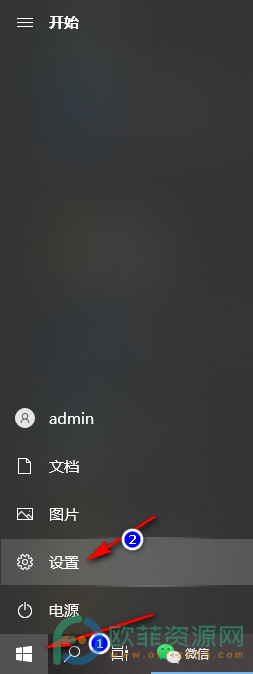
2、第二步,我们进入设置页面后,在设置页面中找到“应用”这一选项
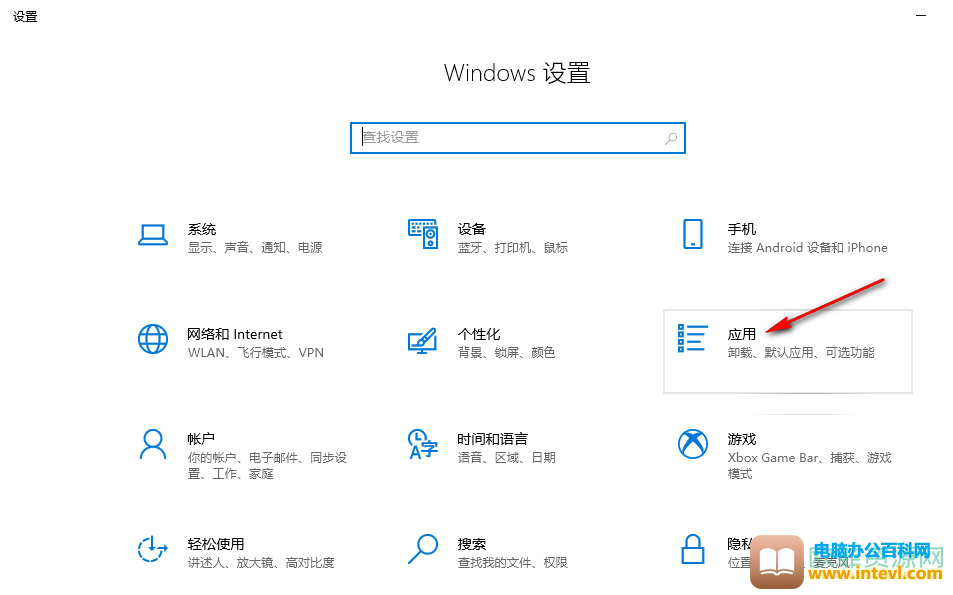
3、第三步,我们打开“应用”选项后,在左侧选项栏中下划找到“默认应用”然后在右侧找到“按文件类型指定默认应用”并打开
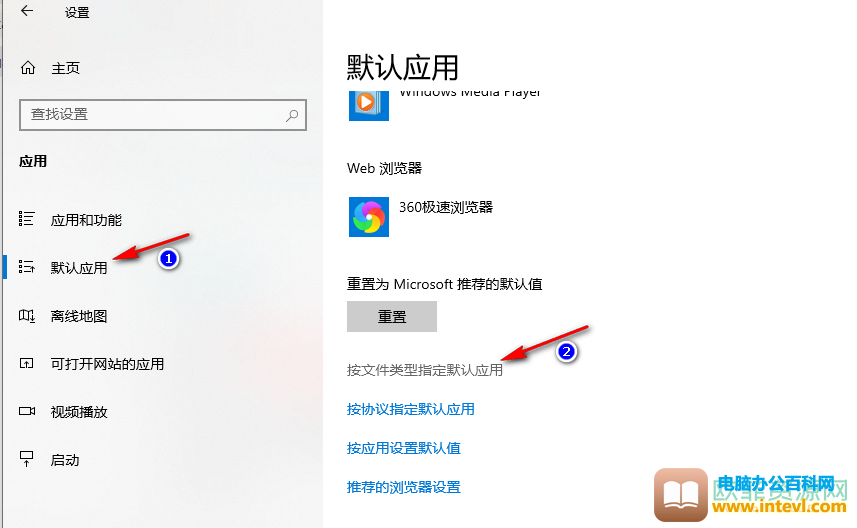
4、第四步,选择我们需要设置的文件类型然后在右侧点击原本的默认应用,在出现的选项中选择你想要的即可
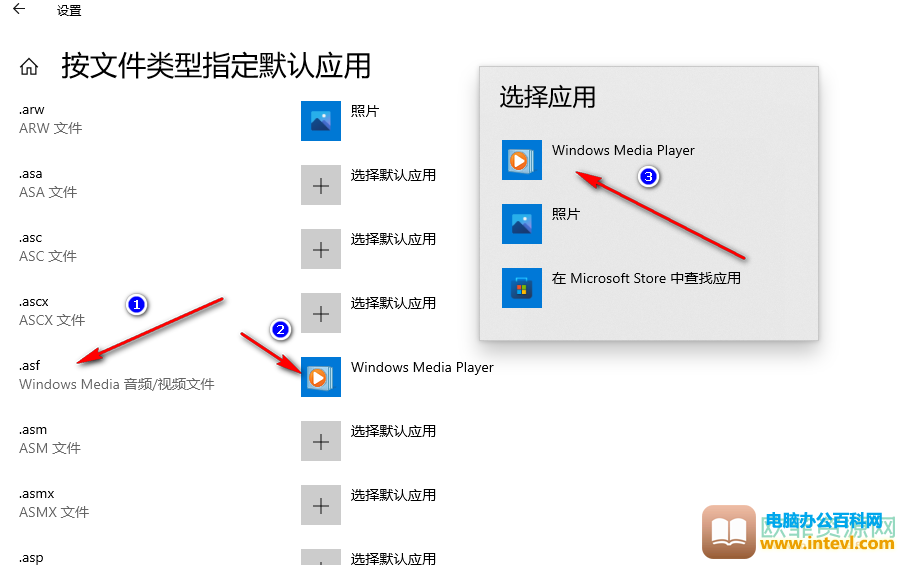
相关文章
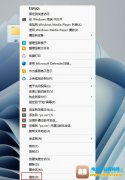
现在的人们开始注重自己的隐私安全,在这个科技发达的社会要知道保护隐私的重要性,有时你不经意之间就会把信息泄露出去,所以在涉及到自己隐私的事儿或是问题上,要学会分辨真假和......
2024-02-12 200 windows11文件夹加密

图标大小立即危害了系统的第一感观,一个大小适合的图标可以让用户在应用时有着更舒适的操作感受,也可以在一定水平上防止眼睛视力和精神实质的耗费。一般来说图标不适合很大,假如......
2023-10-13 205 win7图标太大
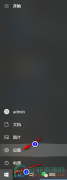
现在我们都爱和朋友分享自己的打游戏时的操作或有趣的事,我们想要对我们正在进行的游戏做一个录制的操作,我们可能立马想到的就是下载一个录制软件,但其实在win10中就自带有游戏后台......
2024-02-08 201 win10打开游戏后台录制功能
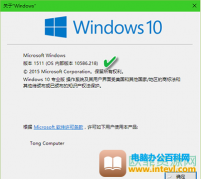
我们平时在使用win10系统电脑时,我们需要查看win10系统电脑的基本信息的时候,我们会首先点击桌面上此电脑,然后右键点击此电脑,选择属性设置,随后进入到我们的电脑系统页面中,在系......
2024-02-27 202 Win10系统版本号的查看方式
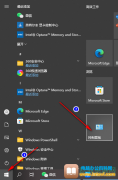
在我们的工作与生活中经常会需要文件搜索以方便我们快速找到文件,但有的小伙伴会觉得搜索文件夹还是有点慢,这时候就可以用到索引文件夹的方法,不过电脑一般默认添加的文件夹只有......
2024-02-12 201 win10系统添加索引文件夹